Створення модельних програм у конструкторі програм
У цьому розділі ви вивчите основи створення модельних програм, які можна спільно використовувати та розповсюджувати у різних середовищах.
вимоги
Перед створенням модельної програми перевірте виконання перелічених нижче передумов.
- Для розробки програм використовується середовище Power Platform.
- Роль безпеки "розробник середовища", "системний адміністратор" або "системний настроювач".
Для отримання додаткових відомостей див. наступні статті.
Створіть програму
На Домашній сторінці Power Apps виберіть Рішення в області переходів ліворуч. Якщо елемента немає на бічній панелі, виберіть ... Додатково та знайдіть потрібний елемент.
Відкрийте некероване рішення або створіть нове.
Примітка
Некеровані рішення можна ідентифікувати, якщо рішення має значення Ні у стовпці Кероване .
Хоча стандартне рішення є некерованим, в більшості ситуацій не рекомендовано створювати або змінювати настроювання в стандартному рішенні.
Виберіть Створити > Програма > Модельна програма.
У діалоговому вікні Створити модельну програму введіть Ім'я і, за потреби, Опис, а потім виберіть Створити.
На панелі команд виберіть пункт Додати сторінку, а потім на екрані Нова сторінка виберіть пункт Dataverse таблиця, а потім натисніть кнопку Далі.
У списку таблиць виберіть елемент Обліковий запис , потім – Контакт, а потім – Додати .
В області Сторінки ліворуч у розділі Навігація відобразиться макет застосунку.
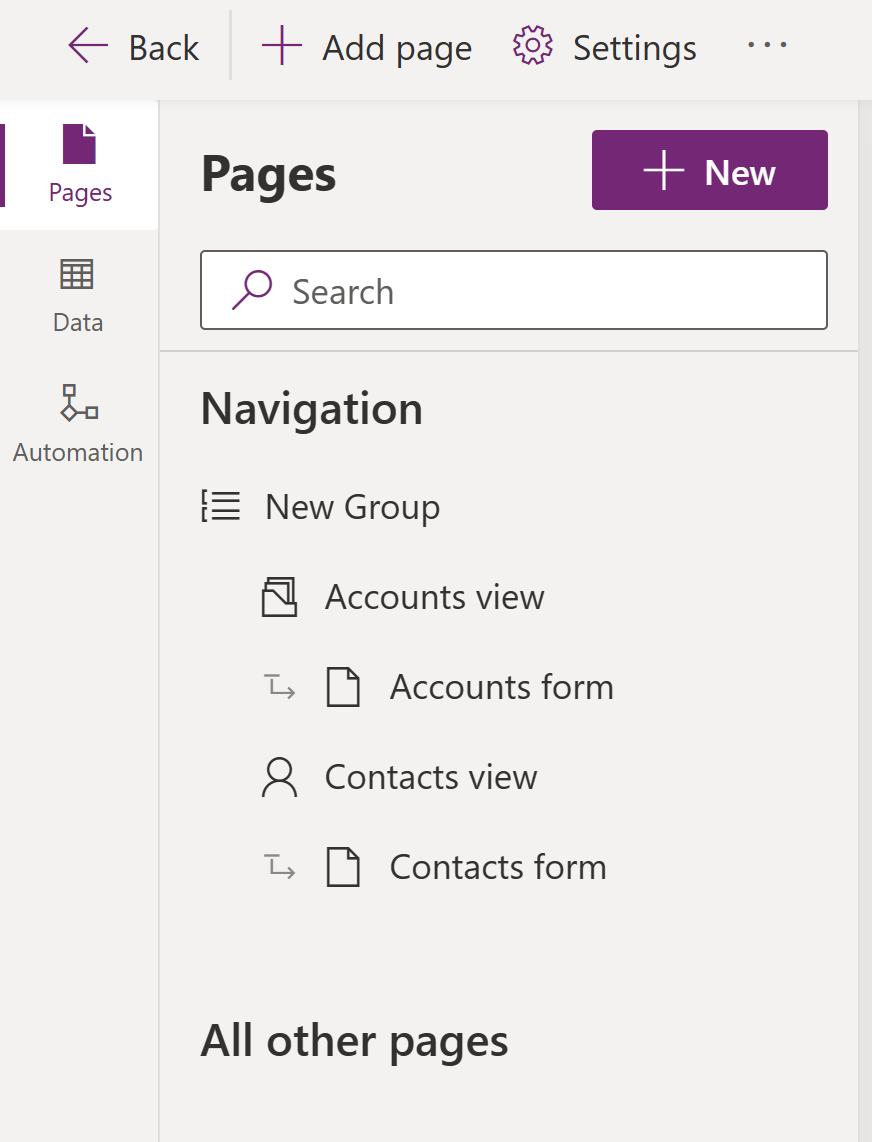
Зауважте, що в області попереднього перегляду відображається програма. Вибір компонента, наприклад форми Бізнес-партнери, впливає на те, що відображається в областях попереднього перегляду та властивостей. Якщо середовище містить дані, для яких у вас є доступ для перегляду, вони також відображаються в підготовчій версії.
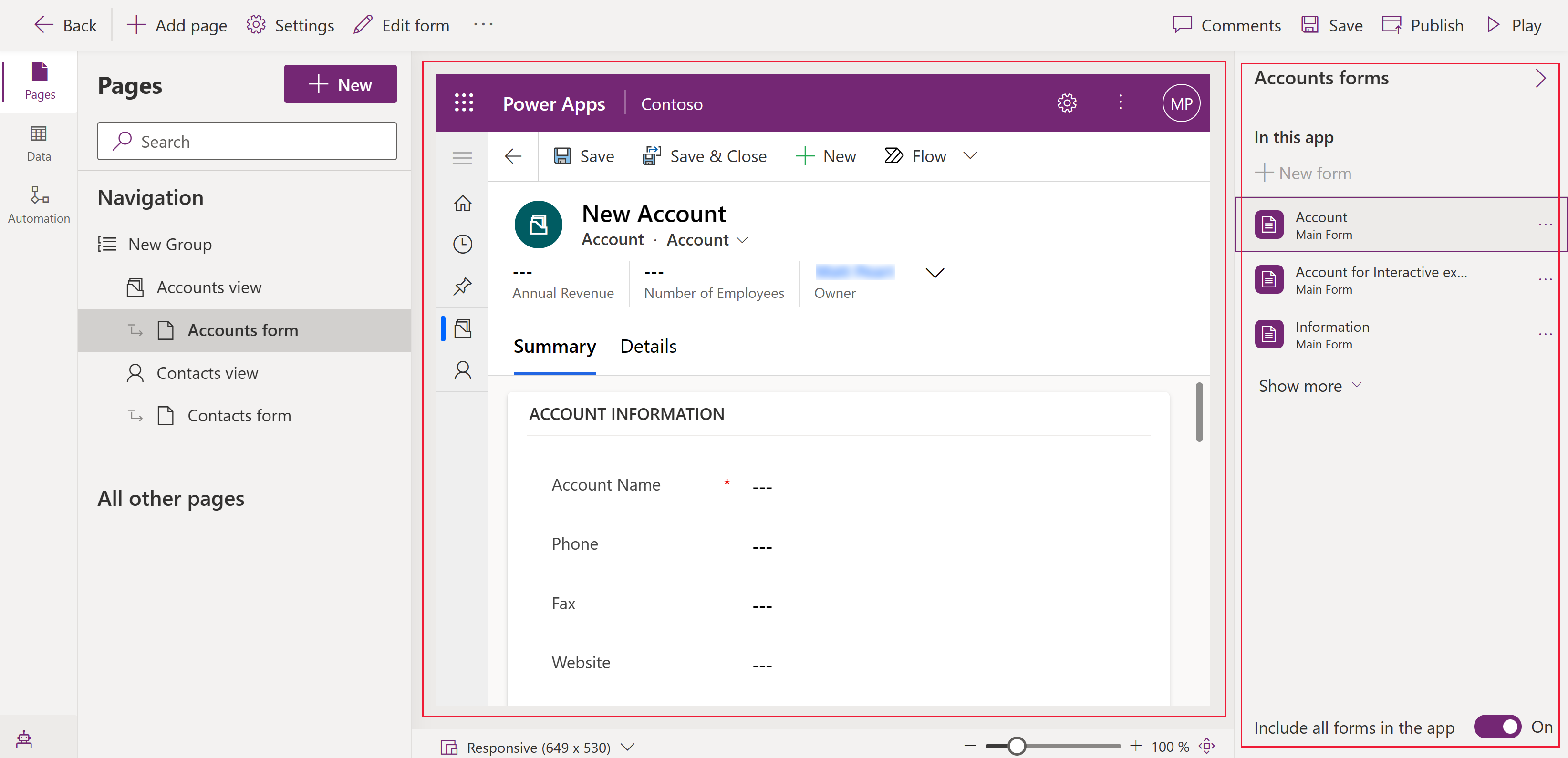
Щоб зберегти й опублікувати програму, натисніть кнопку Зберегти, а потім натисніть кнопку Опублікувати .
Щоб побачити, як програма запускається в повноекранному вікні браузера, на панелі команд виберіть Відтворити.
Наступні кроки
Зворотний зв’язок
Очікується незабаром: протягом 2024 року ми будемо припиняти використання механізму реєстрації проблем у GitHub для зворотного зв’язку щодо вмісту й замінювати його новою системою зворотного зв’язку. Докладніше: https://aka.ms/ContentUserFeedback.
Надіслати й переглянути відгук про